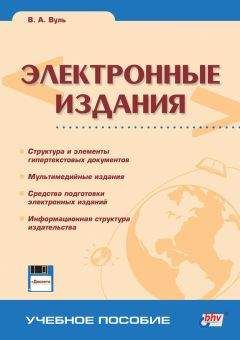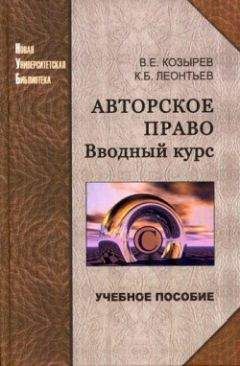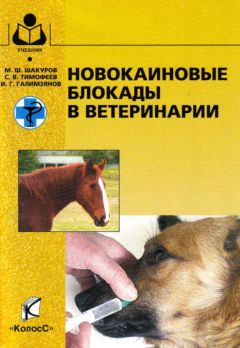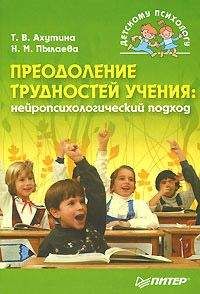Во фрагменте Параметры воспроизведения заданы два раскрывающихся списка, в каждом из которых, как и в верхнем фрагменте, по умолчанию отображается одна строка и 3 флажка. Первый список начинать определяет время начала воспроизведения: при открытии, щелчке мышью или обоими способами, а второй число повторов – число повторов при воспроизведении. Здесь же показаны 2 установленных флажка: отображать кнопки управления и использовать относительные пути , причем второй относится к способу задания видеоклипа и рисунка для его замены. Первый же флажок позволяет разместить кнопки управления на экране и использовать их для управления видеоклипом. Флажок копировать в папку с документами позволяет автоматически переместить указанные выше файлы в ту же папку, где находится само электронное издание (в примере эта опция не задействована). Команда Фоновый звук , как показано на рис. 4.24, состоит из 3 подкоманд, первая из них Свойства генерирует одноименное диалоговое окно, используемое для установки параметров этого звука, а две другие обеспечивают воспроизведение звука и его прекращение. Диалоговое окно Фоновый звук также представлено на рис. 4.24. В нем с помощью раскрывающегося списка Звукозапись задается абсолютный или относительный путь к соответствующему файлу, а раскрывающийся список Число повторов задает это значение в пределах от 1 до бесконечности. Путь к нужному файлу может быть определен с помощью кнопки Обзор , действие которой подобно ранее рассмотренному. В диалоговом окне установлен флажок Использовать относительный путь и сброшен Копировать в папку с документами , которые аналогичны флажкам для диалогового окна Видеоклип (см. рис. 4.23).
Рис. 4.24. Диалоговое окно и команда Фоновый звук
Следующая команда Формы меню Вставка – предназначается для встраивания в издание HTML-форм, которые могут использоваться для тестирования или получения отзывов и замечаний от читателей с последующей автоматической их обработкой. Активизация этой команды приводит к появлению многочисленных ее подкоманд, с помощью которых определяются разновидности форм, описанных в разд. 2.9. По существу, это встроенный в пакет мощный конструктор форм. Интерфейс конструктора представлен на рис. 4.25. Каждая из подкоманд определяет создание определенного элемента формы, причем пиктограмма полностью характеризует тип этого элемента. Вначале следуют подкоманды, соответствующие тэгу <INPUT> с параметрами CHECKBOX (флажок) и RADIO (переключатель), следующая пара соответствует тэгу <SELECT>, подкоманда Поле соответствует параметру TEXT в тэге <INPUT>, Область ввода – тэгу <TEXTAREA>, кнопки соответствуют одноименным параметрам SUBMIT (переслать на сервер содержимое формы) и RESET (кнопка сброса) тэга <INPUT>, а параметрам HIDDEN и PASSWORD для ввода соответствующих разновидностей текста соответствуют 2 последние подкоманды.
Рис. 4.25. Подкоманды команды Формы меню Вставка
Следует отметить, что помимо средств для изменения размеров форм, предусмотренных в оболочке Windows, в редакторе имеется адаптивное диалоговое окно Свойства , параметры которого изменяются в зависимости от вида формы и в котором также можно регулировать параметры формы. В качестве примера на рис. 4.26 показана форма Область ввода и соответствующее ей диалоговое окно Свойства . В окне видно, что используется тэг <TEXTAREA> и указаны его параметры, а в самой форме в нижней части рисунка вводится в окно нужный текст. Видимая область формы содержит 4 строки и 30 колонок и снабжена списком с маркером прокрутки. Раскрывающийся список в верхней части диалогового окна позволяет выбрать любой другой вид формы, в соответствии с чем перестраивается и остальные области окна Свойства .
Последняя команда меню Вставка , на которой следует остановиться – это Бегущая строка , очень часто используемая в дизайне Web-страниц и многократно реже – в других электронных изданиях. Команде соответствует диалоговое окно, приведенное на рис. 4.27. В верхней части окна с помощью 4х раскрывающихся списков выбирается из нескольких вариантов характер и направление движения, цвет фона (в примере – желтый) и число повторов.
В окне предусмотрена специальная линейка со слайдером
Скорость для регулировки скорости перемещения строки. Ниже, в специальном поле вводится текст бегущей строки, а еще ниже, в поле
Образец демонстрируется пример движущейся строки с заданными пользователем параметрами.
Рис. 4.26. Диалоговое окно Свойства и форма Область ввода
Рис. 4.27. Диалоговое окно Бегущая строка
Из других особенностей работы Word 97 в режиме редактора HTML-документа отметим возможность просмотра подготовленного издания в браузере при активизации команды Файл | Просмотр Web-страницы , а также возможность просмотра и редактирования исходного HTML-кода с помощью команды Вид | Источник HTML. Оба эти меню и соответствующие команды представлены на рис. 4.28. В частности, при активизации команды Источник HTML вновь изменяется интерфейс редактора, причем остается только одна единственная панель инструментов. Это хорошо видно на рис. 4.29. В качестве примера выбран электронный документ, в теле которого один фрагмент, бегущая строка с желтым фоном, текст в которой синего цвета и перемещается слева направо. Движение текста происходит в окне насквозь, а количество повторов бесконечно велико. Все это было ранее установлено в диалоговом окне Бегущая строка (см. рис. 4.27).
Рис. 4.28. Команды меню Файл и Вид
В режиме редактирования исходного HTML-кода мы можем вручную вставлять в документ любые тэги, т. е. в этом режиме Word 97 работает уже как редактор 1-ой группы (см. классификацию в разд. 4.1). Именно по этой причине, меню Формат вообще отсутствует, а в меню Вставка содержится всего лишь 3 команды: Дата и время, Автотекст и Файл , которые имеют смысл в режиме работы с исходным кодом. В панели инструментов появилась специальная кнопка Закрыть источник HTML , при нажатии на которую мы возвратимся к редактированию HTML-издания в режиме WYSIWYG, в котором, как уже было отмечено ранее, Word 97 работает как редактор 2-ой группы.
Рис. 4.29. Интерфейс редактора в режиме Источник HTML
В том же меню Вид командой Режим конструктора можно вывести в окне документа конструктор HTML-форм в виде набора инструментов, полностью совпадающего с подкомандами команды Формы , включая тождественность всех используемых для обозначения инструментов пиктограмм.
Таким образом, Word 97 представляет собой, помимо редактора текстов, еще и удобный универсальный HTML-редактор, а его широкое распространение в нашей стране определяет возможность его массового использования именно в этом качестве. Кстати, отметим, что версия Word 2000 в составе MS Office 2000 и Word 2002 в составе MS Office XP, лишены возможностей предыдущей версии, относящихся именно к составлению и редактированию HTML-документов. Однако, в рамках MS Office 2000 эта особенность компенсируется тесной интеграцией Word 2000 с редактором мультимедиа-изданий FrontPage. Пакет FrontPage будет рассмотрен в главе 6.
4.3.3. Подготовка HTML-документов в редакторах Word в составе MS Office 2000 и XP
Ранее мы уже отмечали, что HTML-документ или Web-страница могут быть вначале подготовлены в формате DOC, а затем конвертированы в нужную форму с помощью встроенных средств MS Office. Основной недостаток такой конвертации, вследствие чего ею практически никогда не пользуются Web-дизайнеры, состоит в том, что в заголовочной части документа и, в меньшей степени, в его теле в процессе конвертации генерируется большое количество абсолютно ненужных, с точки зрения дизайнера, тэгов. Кроме того, генерируемые тэги, во многих случаях, не имеют статуса стандартных, а принадлежат к версии языка HTML 5.0, предлагаемой фирмой Microsoft.
В качестве примера на рис. 4.30 приводится заголовочная часть HTML-документа, полученного в результате конвертирования предварительной версии данной книги (конспекта лекций для студентов Северо-Западного института печати), подготовленного в редакторе Word 2000. Преобразование исходного документа в HTML-формат производилось с помощью диалогового окна Сохранить как , где в качестве типа файла была указана Web-страница .
На рис. 4.30 показана только малая часть содержимого контейнера <HEAD> и </HEAD>. Полностью он занимает около 400 строк. Гипертекстовый документ представляется в формате HTML 5.0, который пока не утвержден в качестве стандарта и поддерживается полностью только программными средствами фирмы Microsoft. С помощью средств самого тега <META> представлена лишь информация о том, что для подготовки исходного документа и его преобразования в HTML-формат использовался редактор Word 9 (Word 2000) и что кодировка текста соответствует странице Windows 1251. Затем следует заголовок документа, который совпадает с названием раздела, подвергнутого конвертации.